Question : J’ai plusieurs fichiers audio WAV et je souhaite les convertir au format FLAC. Comment puis-je faire cela ?
Avez-vous le même besoin de convertir l’audio au format WAV au format FLAC ? VideoSolo Convertisseur Vidéo peut être le meilleur convertisseur WAV en FLAC pour vous aider à terminer la conversion sans effort.
Recommandé : Convertisseur audio WAV vers FLAC
Dans un premier temps, laissez-moi vous montrer l’un des meilleurs programmes pour convertir l’audio WAV au format FLAC. VideoSolo Convertisseur Vidéo est un outil pratique et très apprécié qui peut traiter différents types de conversion audio/vidéo. Avec lui, vous pouvez convertir WAV en FLAC, MP3, AAC, etc. ou convertir FLAC en WAV, MP3, etc. à votre guise. Et, la vitesse de conversion et les performances sont bien meilleures que ces convertisseurs en ligne. Vous pouvez également effectuer une conversion WAV en FLAC par lots pour gagner du temps.
Si vous êtes intéressé par VideoSolo Convertisseur Vidéo et souhaitez l’essayer, cliquez sur le bouton de téléchargement ci-dessous pour le télécharger et l’installer sur votre ordinateur.
Comment convertir WAV au format FLAC (vice versa)
Étape 1. Importez des fichiers WAV
Après avoir téléchargé et installé VideoSolo Convertisseur Vidéo, ouvrez-le, vous verrez un « + » au centre. Cliquez dessus pour importer les fichiers WAV que vous devez convertir.
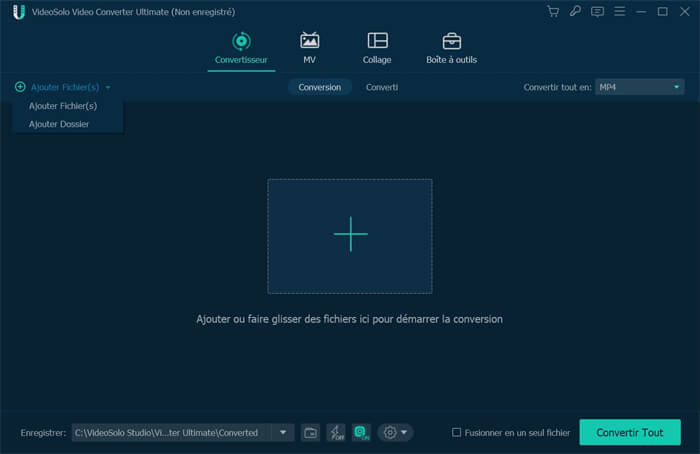
Étape 2. Définissez le FLAC comme format de sortie
Une fois l’importation des fichiers WAV terminée, cliquez sur la liste déroulante « Convertir tout en » pour ouvrir la fenêtre contenant les différents formats de sortie. Dans l’onglet « Audio », vous pouvez faire défiler vers le bas pour rechercher « FLAC » ou vous pouvez le rechercher en bas à gauche.
Comme vous pouvez le voir, il y a tellement de formats audio dans la liste, vous pouvez choisir un autre audio format comme vous le souhaitez.
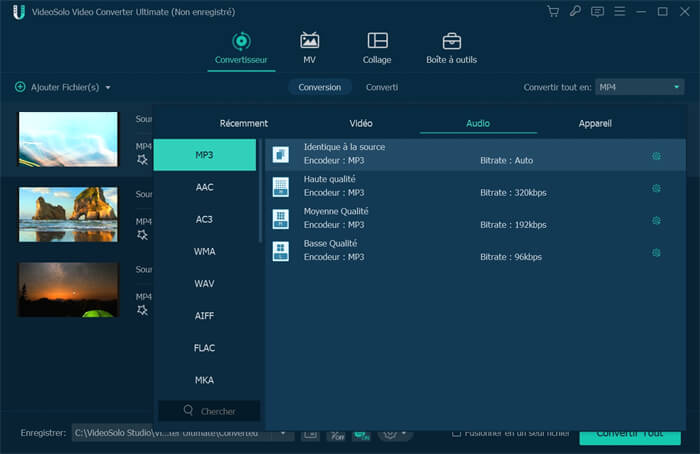
Étape 3. Modifier les paramètres audio (facultatif)
Lorsque vous choisissez le format de sortie, vous pouvez trouver une icône d’engrenage dans la colonne de format. Il permet aux utilisateurs de personnaliser leur profil. Vous êtes autorisé à modifier l’encodeur, le canal, la fréquence d’échantillonnage et le débit binaire.
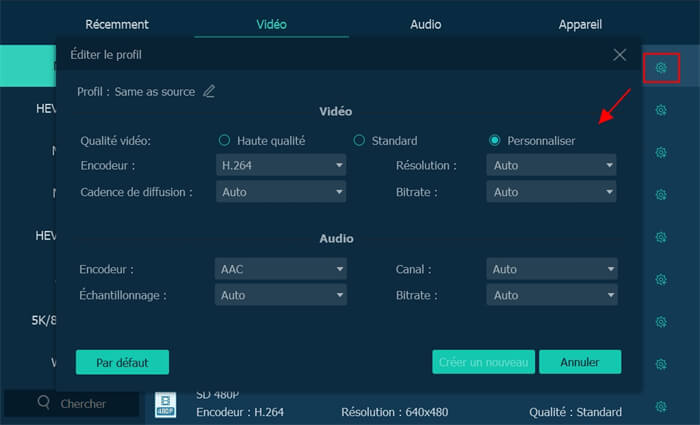
Étape 4. Commencez à convertir les fichiers WAV en fichiers FLAC
Une fois que tout est réglé, cliquez sur l’icône « Convertir tout » pour convertir les fichiers WAV en fichiers FLAC. Lorsque la barre de progression est remplie à 100 %, il apparaîtra le dossier de destination où se trouve le fichier FLAC converti par VideoSolo Convertisseur Vidéo.
Maintenant, vous avez terminé toutes les étapes pour convertir votre fichier WAV au format FLAC. Si vous avez d’autres besoins en matière de conversion de fichiers vidéo/audio, n’hésitez pas à essayer avec VideoSolo Convertisseur Vidéo.
WAV contre .FLAC
WAV et FLAC sont tous deux des formats audio sans perte, mais WAV est décompressé tandis que FLAC est une compression sans perte.
Qualité : Étant donné que les fichiers WAV sont des fichiers audio bruts et que les fichiers FLAC sont compressés sans perte, leur qualité sonore est égale.
Taille : Comme Les fichiers FLAC sont compressés sans perte, FLAC est de plus petite taille. Compatibilité: WAV est largement pris en charge parmi les logiciels de lecture multimédia tels que Windows Media Player, iTunes.Et FLAC n’est pas aussi largement utilisé que WAV.
Informations : Le format FLAC peut facilement contenir des informations sur la musique, y compris le titre, l’album, l’artiste, la date, la pochette, etc.